Comment insérer une image .gif dans une image .jpeg ?
Que cela soit dans photofiltre dernière version gratuite ou photofiltre studio version payante, je pense que les instructions ne sont pareilles.
Je viens d’essaye et j’ai réussi.
Avec cette vidéo que j’ai trouvée après avoir eu une conversation avec une charmante personne qui m’a donné le bon fil pour comprendre ce qui me manquait comme informations complémentaires, voilà ce que cela donne :
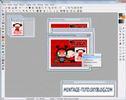
Je viendrai ajouter mes observations.
Pour ce qui concerne Photofiltre Studio, c’est à peu près les mêmes instructions, sauf que j’ai fait ce qui suit :
J’ai fait clic sur Outils —-> Gifs animés.
Il indique que toutes les images, celle jpeg et la décomposition de l’image gif en toutes les images .gif, démontrent qu’il est intéressant de les ajouter une à une comme indiqué dans la vidéo de photofiltre. Sauf que les indications clic droit ne se retrouvent pas dans Photofiltre Studio mais dans les onglets de la barre de menu.
J’avais fait une image gif via le site de smiliz.org, avec dans les glitters le texte : Joyeux Anniversaire
Ce fichier donne en décomposé dans Photofiltre Studio des lettres sur fonds blancs. Je les ai transformées en fond de transparence soit :
Image —-> couleur de transparence : 10 de tolérance, combiner avec la transparence actuelle. Aperçu et ok.
Sur le gif numéro 01 faire copier ensuite se rendre sur l’image où mettre le gif animé : Clic sur l’ongletédition —-> coller
Placer le gif transparent à l’endroit voulu sur l’image.
En bas de l’écran, il est indiqué à ce moment des mesures x et y, noter les chiffres pour les gifs suivants afin qu’ils se retrouvent tous au même endroit.
Ensuite calque —-> paramétrage manuel, après avoir placé le texte ou l’image transparente sur l’image .jpeg.
Cocher position manuelle et entrer les chiffres x et y aux endroits voulus.
Cocher : conserver les proportions, ensuite clic sur ok.
Faire la même chose pour les autres gifs décomposés afin de la ajouter en calques sur l’image jpeg.
Clic ensuite sur Outils ——> gifs animés.
J’ai choisi 1/50 par seconde, je n’ai pas encore saisi la vitesse. J’ai laissé ce qui était coché par défaut, sauf que j’ai coché : palette optimisée.
Clic sur aperçu, cela donne le résultat avec l’animation pour modifier la vitesse.
Clic sur exporter cela donne l’image avec l’animation et faire enregistrer sous.
Par ce biais par besoin du logiciel unfreez.
Classé dans:Insertion d'une image en .gif, Photofiltre, Photofiltre Studio Tagged: dans, image jpeg, image-animee, inserer, photofiltre, photofiltre-studio

